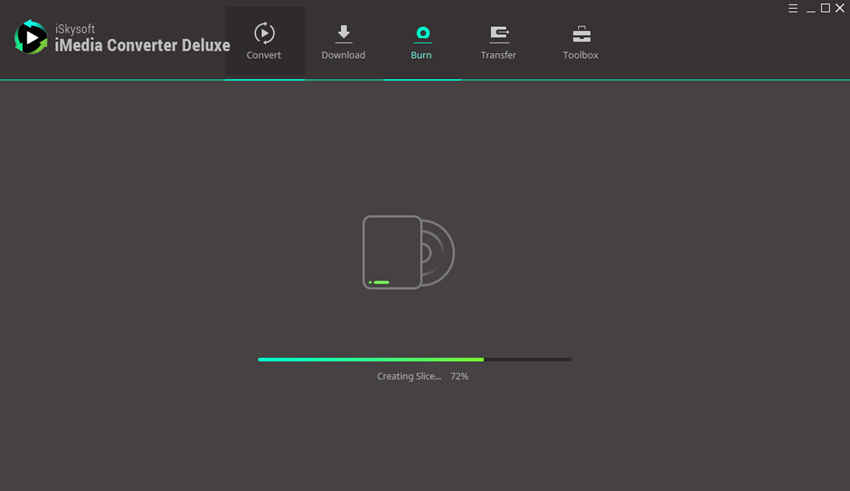Želite snimiti Netflix filmove na DVD? primio Netflix DVD i želite dodati filmove na svoj DVD collection? događaj je da te imati softver za kopiranje Netflix DVD, ili potegnuti Netflix DVD-a pre DVD najam. DVD snimač softver, ali prilikom snimanja DVD-a na svoj disk, proces doživi neuspjeh. Želiš prenijeti Netflix filmove na telefonu, ali ne znate kako ukloniti CSS šifriranje i rascjep DVD-a uspješno. Šta da do? ovaj članak će vam pokazati.
- Dio 1. Većina učinkovit alat za snimanje Netflix DVD na Mac (macOS Sierra)
- Dio 2. Kako snimiti Netflix filmove na DVD ili kopirati Netflix DVD na Windows PC
Većina učinkovit alat za snimanje Netflix DVD na Mac (macOS Sierra)
iSkysoft iMedia pretvarač Deluxe za Mac vam omogućuje da jednostavno skidati podatke video iz preko 100 koji struji video položaj kao što su YouTube, Facebook, Metacafe, itd. Snimi DVD modu možete napraviti DVD filmove od video i audio datoteka. Možete snimiti Netflix filmove na DVD disk lako s ovim moćan alat. iMedia pretvarač Deluxe omogućava snimiti bilo koji preuzimanje datoteka video na DVD tako da ih možete igrati na TV-u. Također možete iz puno izbornik Predlošci za snimanje DVD-a. Proces je tako lako da čak i početnici mogu bez poteškoća.
Detaljan vodič za snimanje Netflix DVD na Mac
Korak 1. Uvoz datoteke DVD
DUmetnite DVD disk u DVD pogon, pokretanje programa i prebaciti na karticu "Snimanje". Kada DVD ikona se pojavljuje na radnoj površini, povucite i ispustite ga u sučelju programa. Sad uvoz prethodno preuzete Netflix DVD filmova u program. Vidjet ćete uvezene datoteke navedene u glavni prozor.
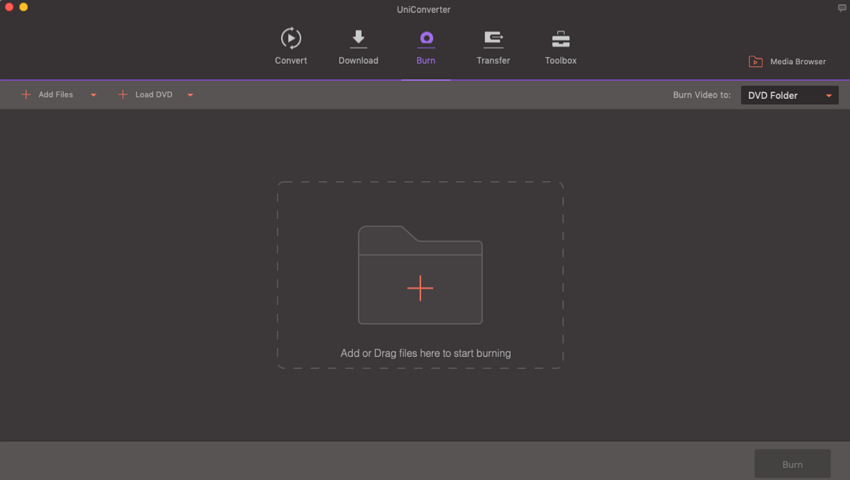
Korak 2. Odaberite Izbornik
Možete snimiti novu Netflix DVD Kopiraj sa ili bez izbornika. Da biste odabrali DVD izbornika, kliknite izbornik minijatura na lijevoj strani i odaberite Izbornik "DVD" u dijaloškom okviru rezultat.
Korak 3. Snimanje na DVD
Zadnja stvar je da kliknete "Burn" gumb at dno to početak pretvorbe. Program će snimiti Netflix filma na DVD at brz SpeedBar.
Dio 2. Kako snimiti Netflix filmove na DVD ili kopirati Netflix DVD na Windows PC
Mogu jednostavno skidati podatke video iz preko 100 koji struji video sa iSkysoft iMedia pretvarač Deluxe. No, neke web stranice ne podržavaju, kao što su Hulu i Netflix. Nema veze, još uvijek možete koristiti značajku "Zapis" hvatanje Netflix filmova i snimanje na DVD disk. U kratkom vremenu, mogu uživati u videozapisima bez codeca ili treći put igrača. Ovo je stvarno čuvar vremena. Osim toga, cijeli proces je vrlo jednostavan. Početnici mogu naučiti koristiti brzo pa nema razloga za brigu.
Jednostavan skaline to Kopiraj Netflix DVD na Windows PC sa iSkysoft
Korak 1. Uvoz datoteka
Umetanje Netflix DVD disk u DVD pogon, pokretanje programa i prebaciti na karticu "Snimanje". Kada DVD ikona se pojavljuje na radnoj površini, povucite i ispustite ga na sučelju programa za uvoz Netflix DVD filmova. Vidjet ćete uvezene datoteke navedene u primarnom prozoru prikazan kao ispod. Imajte na umu da ako želite kopirati Netflix DVD u video datoteka, učinite to na karticu "Pretvoriti".
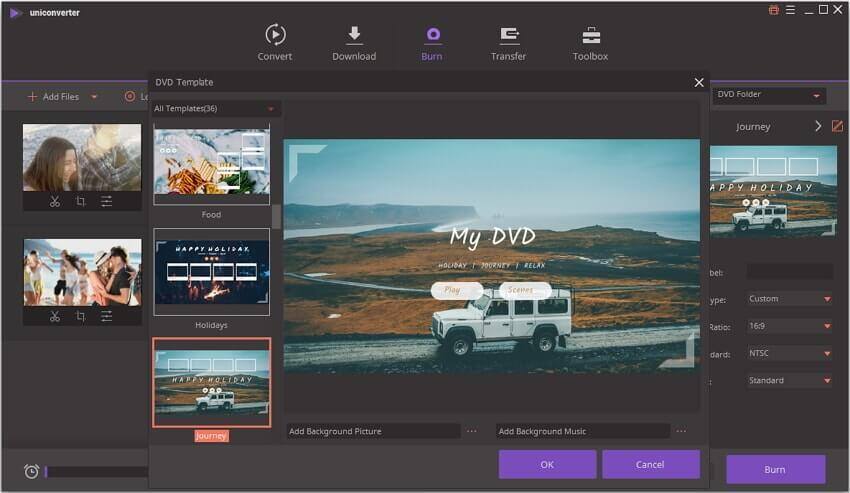
Korak 2. Odaberite Izbornik
Možete snimiti novu Netflix DVD Kopiraj sa ili bez izbornika. Da biste odabrali DVD izbornika, kliknite izbornik minijatura na lijevoj strani i odaberite DVD izbornika u dijaloškom okviru rezultat. Također možete napraviti promjene na DVD naljepnica, omjer, kvaliteta, TV standard, itd.
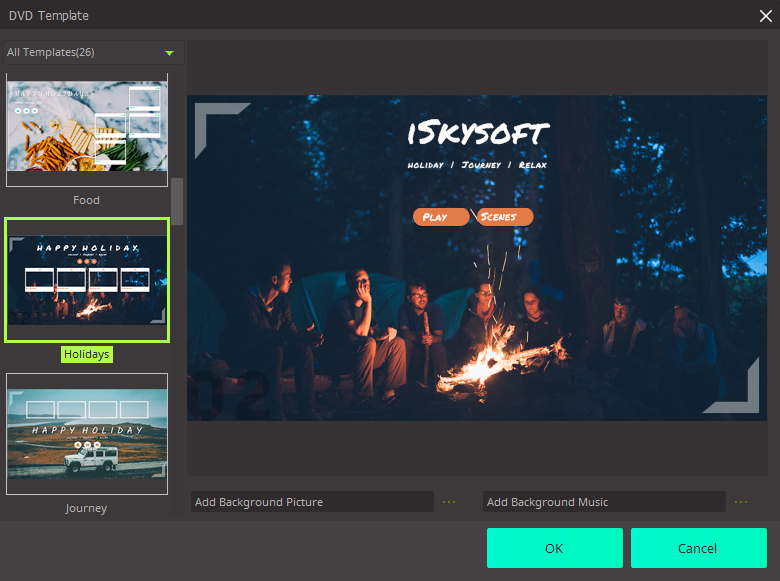
Korak 3. Snimanje Netflix DVD
Zadnje što je kliknuti na Burn button u donjem za početak pretvorbe. Program će snimiti Netflix filma na DVD at brz SpeedBar. Pretvorba postupak ovisi o veličini Netflix filmova i to bi moglo potrajati nekoliko u nekoliko minuta cijela pretvorbe.
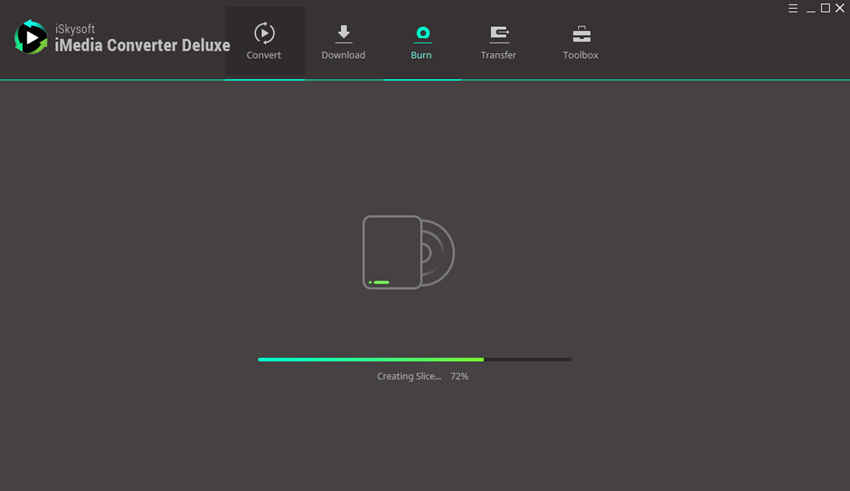
Korak po korak vodič za zapis Netflix filmove na DVD sa iSkysoft
Korak 1. Igra Netflix video
Prijavite svoje Netflix računa, otvorite video stranica i kliknite da biste pokrenuli igru. iMedia pretvarač Deluxe će automatski otkriti video prozor i crvenu "Rec" tipku će se pojaviti. Kliknite za stat snimanje videozapisa Netflix. Možete postaviti da biste prekinuli snimanje u minuta na trajanje videa.
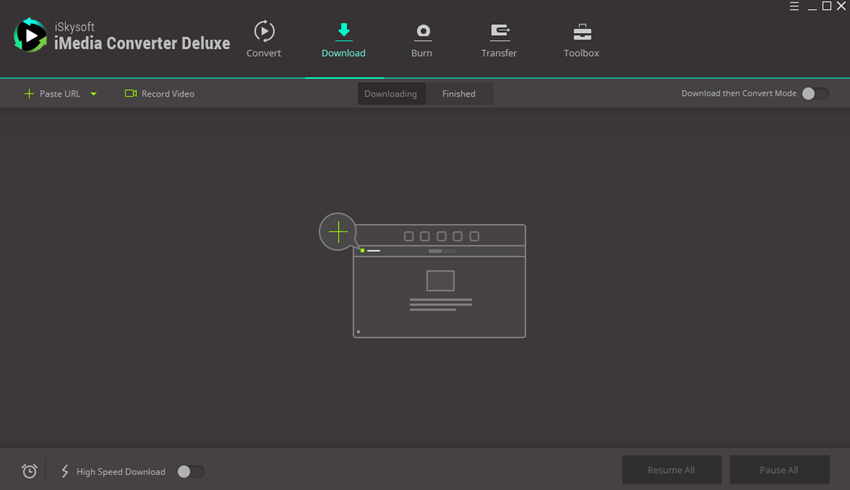
Korak 2. Zapis
Idite na "Start" > "Svi plan" > "iSkysoft" > "iMedia pretvarač Deluxe" > "iSkysoft Video Recorder" standalone besplatno snimač softvera. Pričekajte da program to nesvjesno otkriti video player. Nemojte kliknuti na "Exit" gumb. Pritisnite "Record" gumb za početak snimanja Netflix video. Pritisnite "Stop" za spremanje snimke. Zatim dodajte snimljene Netflix filmova u program.
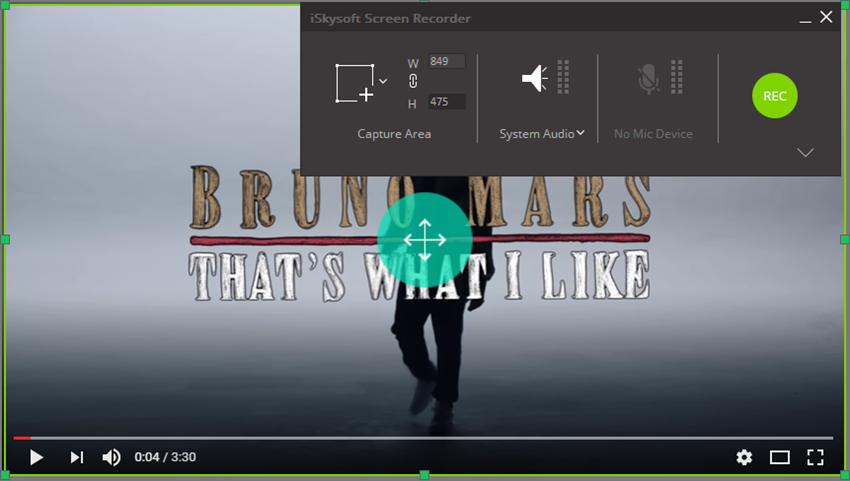
Korak 3. Snimanje na DVD
Pokrenite iMedia pretvarač Deluxe i prebaciti na "Burn" kartici odaberite omiljene DVD izbornika ili odaberite "ne" Ako ga ne želite. Imenujte svoj DVD i kliknite na "Burn" gumb za početak gori Netflix DVD s odabranom DVD izbornika.